Быстрое сохранение чего угодно на Mac
Краткое описание: Прочтите этот пост, чтобы использовать Quick Note в macOS Monterey для быстрого и легкого создания новой заметки.
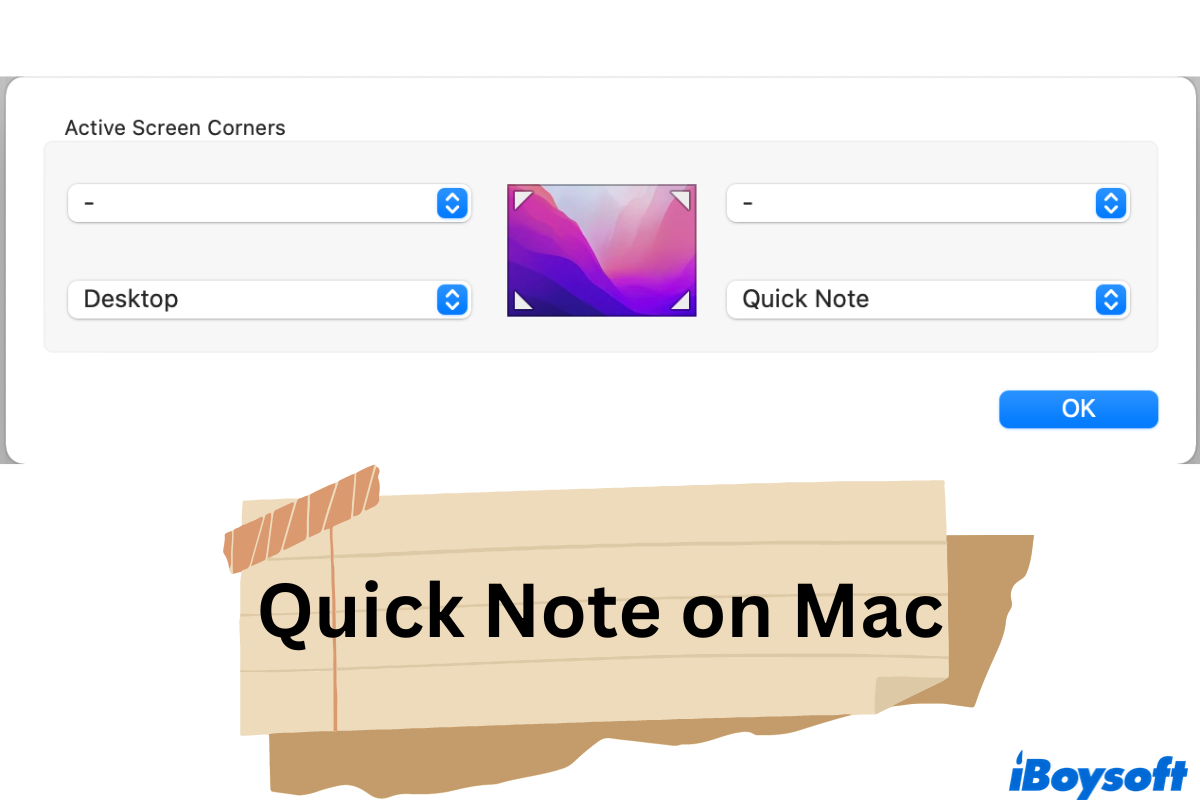
Представлено в macOS Monterey и улучшено в macOS Ventura. Краткое примечание — это функция «Горячие углы», которая позволяет вам создавать заметки, когда вы не используете Примечания приложение. С его помощью вы можете мгновенно записать номер телефона, сохранить адрес веб-сайта и отредактировать заранее написанную заметку, не прерывая рабочий процесс.
Чтобы лучше понять и освоить эту удобную для пользователя функцию, продолжайте читать, чтобы узнать больше.
Запустить быструю заметку на Mac
Эта фантастическая функция не так очевидна по сравнению с другими утилитами MacOS, поэтому вы можете не иметь представления о том, где ее активировать и как она работает, чтобы помочь вам в любое время делать заметки. Не волнуйтесь, читайте дальше, чтобы узнать как Quick Note отображается в macOS Monterey.
Поскольку «Быстрая заметка» — это функция, основанная на «горячих углах», для начала вам придется переместить мышь или курсор в правый нижний угол, если вы не назначили на свой Mac другие задачи. Затем вы должны заметить небольшую белую рамку. Просто нажмите на нее, и будет создана новая заметка.
Альтернативно вы можете использовать сочетание клавиш: нажмите и удерживайте кнопку Фн ключ или Глобус клавишу, затем нажмите вопрос чтобы открыть новую заметку на вашем Mac.
Как вы можете заметить, эта заметка выглядит похожей, но немного отличается от обычной заметки. Окно быстрой заметки выглядит меньше и чище, но содержит основные инструменты разметки, которые могут вам понадобиться для создания коротких заметок. Вы можете начать записывать все сразу.
Что может вам дать Quick Note
Помимо простого создания текстовой заметки, возможности Quick Note превосходят ваши ожидания.
- Вставьте изображение в заметку. Благодаря возможности вставлять в него изображения Quick Note может работать как удобный инструмент для создания краткой инфографики.
- Ссылка на Сафари. Вы можете создать ссылку на текущую страницу Safari, нажав кнопку «Ссылка», которая создаст заметку со ссылкой в ней. Вы можете щелкнуть эту ссылку позже, чтобы вернуться непосредственно на веб-сайт в Safari.
- Сохраняйте ссылки из Safari одним щелчком мыши. Это часто случается, если вы хотите сохранить определенные веб-страницы для последующего просмотра. Просто откройте страницу Safari и нажмите кнопку «Поделиться», расположенную прямо возле URL-адреса. Вы можете найти возможность добавить к быстрой заметке.
- Поделитесь своими заметками с другими. Хотите поделиться отрывками с друзьями или коллегами? Быстрая заметка позволяет вам делиться заметками с контактами на вашем Mac.
- Добавьте выбранный контент в быструю заметку из Safari. Наткнулись на какой-нибудь шедевр или важные подсказки во время просмотра Safari? Щелкните правой кнопкой мыши выбранный контент и выберите «Быстрая заметка», чтобы добавить его в заметку.
Кроме того, Quick Note позволяет вам в определенных случаях добавлять к существующей заметке.
Если вы считаете эту функцию полезной, почему бы не поделиться ею с большим количеством людей?
Как настроить быструю заметку в macOS Monterey
Хотя эта функция включается автоматически, если вы используете macOS Monterey, существует небольшая вероятность того, что вы изменили настройку «Горячие углы» или хотите переключить угол, чтобы вызвать «Быструю заметку». Вот процесс установки Quick Note в macOS Monterey.
Шаг 1. Перейдите в верхний левый угол экрана Mac и щелкните меню Apple, чтобы выбрать «Системные настройки».
Шаг 2. Затем выберите Mission Control. В нижней части окна настроек «Управление полетом» выберите кнопку «Горячие углы».

Шаг 3. Изображение дисплея вашего Mac будет в центре окна, а в каждом углу будут расположены четыре всплывающих меню. Выберите угол, в котором вы хотите начать быструю заметку. Выберите нужный угол из всплывающего меню.
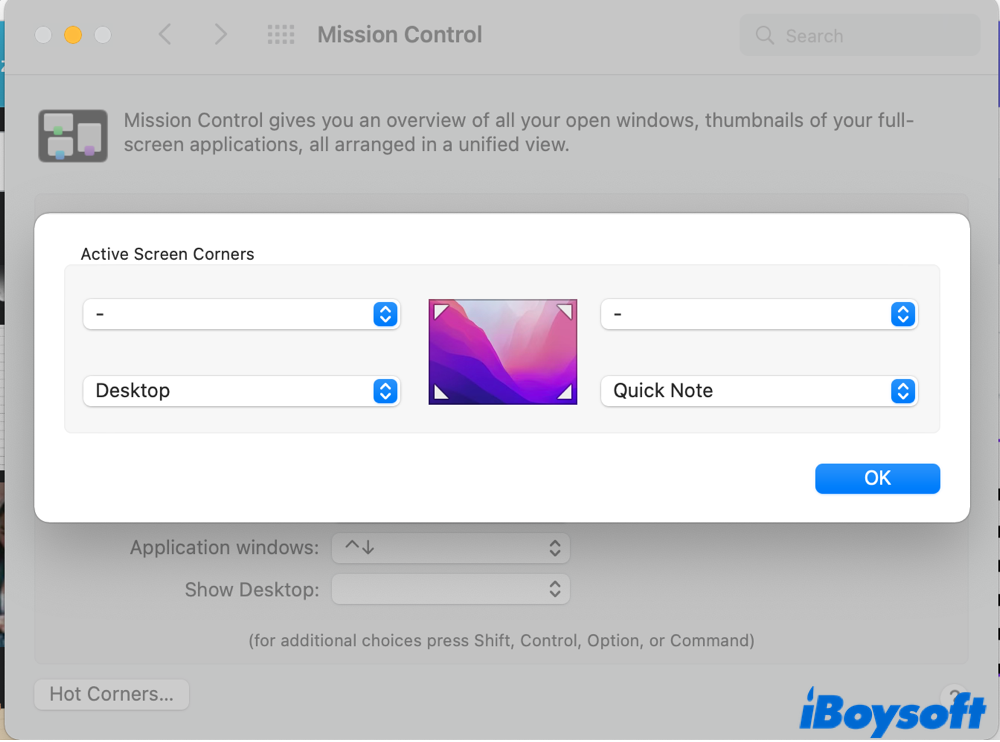
Шаг 4. Вам предлагается список вариантов быстрого доступа. Выберите «Быстрая заметка» в списке меню.
Шаг 5. Выйдите из Системных настроек, нажав ОК.
Если ваши «горячие углы» не работают должным образом, ознакомьтесь с этим руководством, чтобы найти эффективные решения.
Заключение
Если вы ищете способ быстро записывать случайные вещи на Mac, Quick Note — это замечательная функция, которую вы не захотите пропустить. Наведите курсор на углы, и вы сможете начать делать заметки в любое время.
Поможет ли этот пост вам понять Quick Note на Mac? Если да, поделитесь решениями с другими!